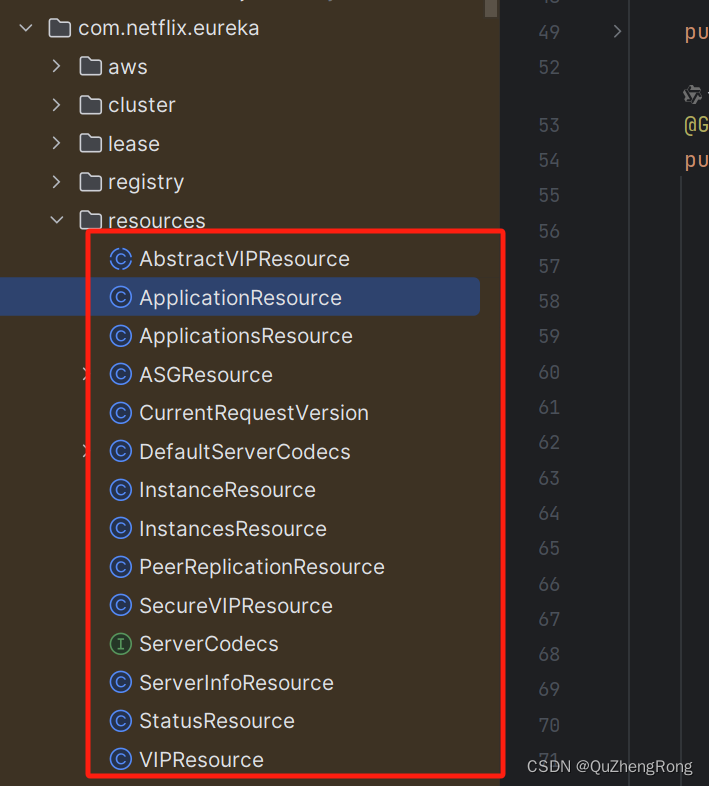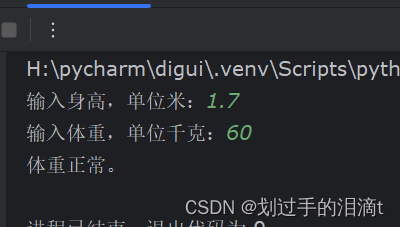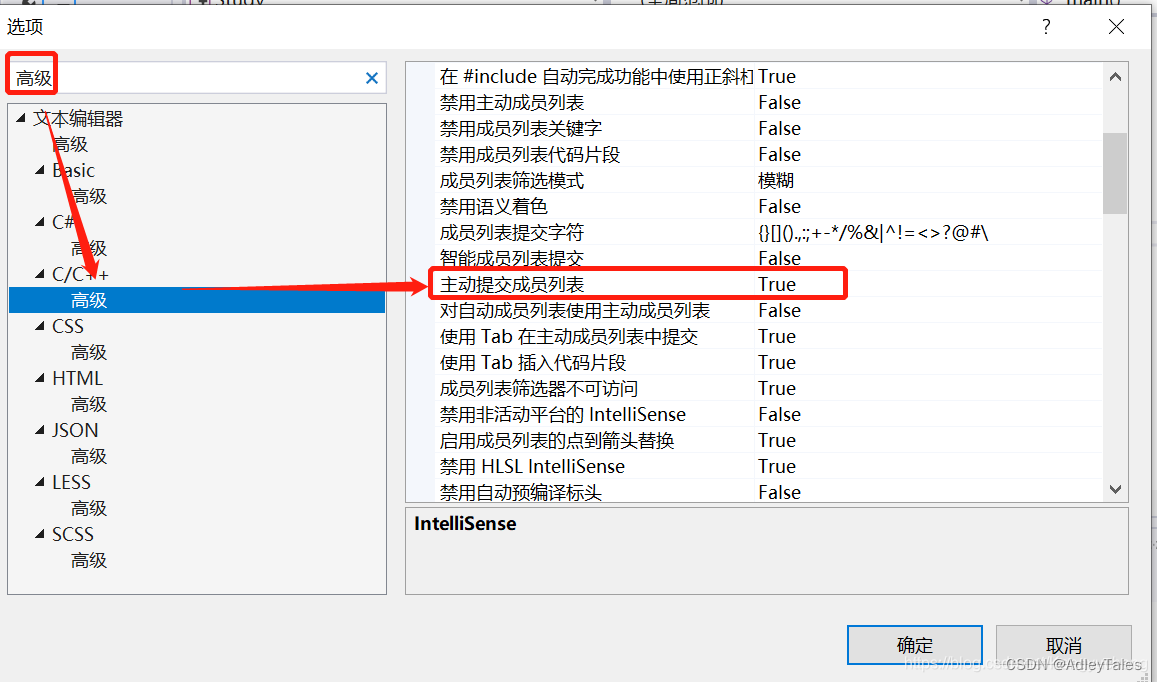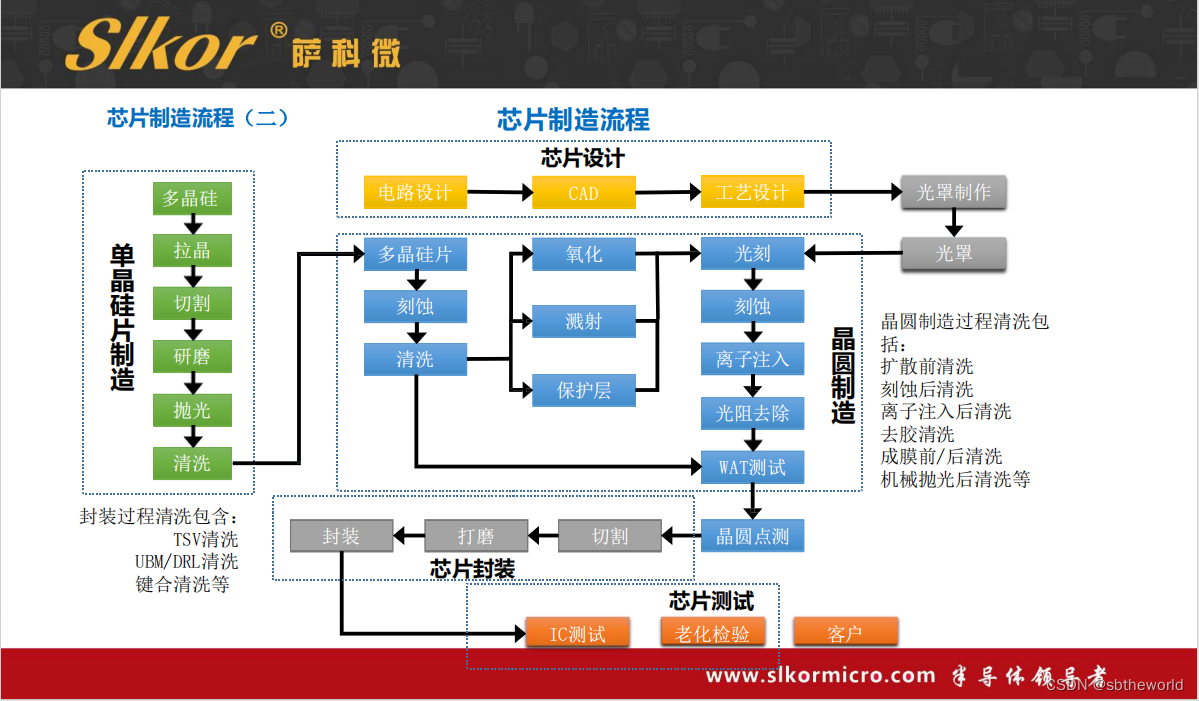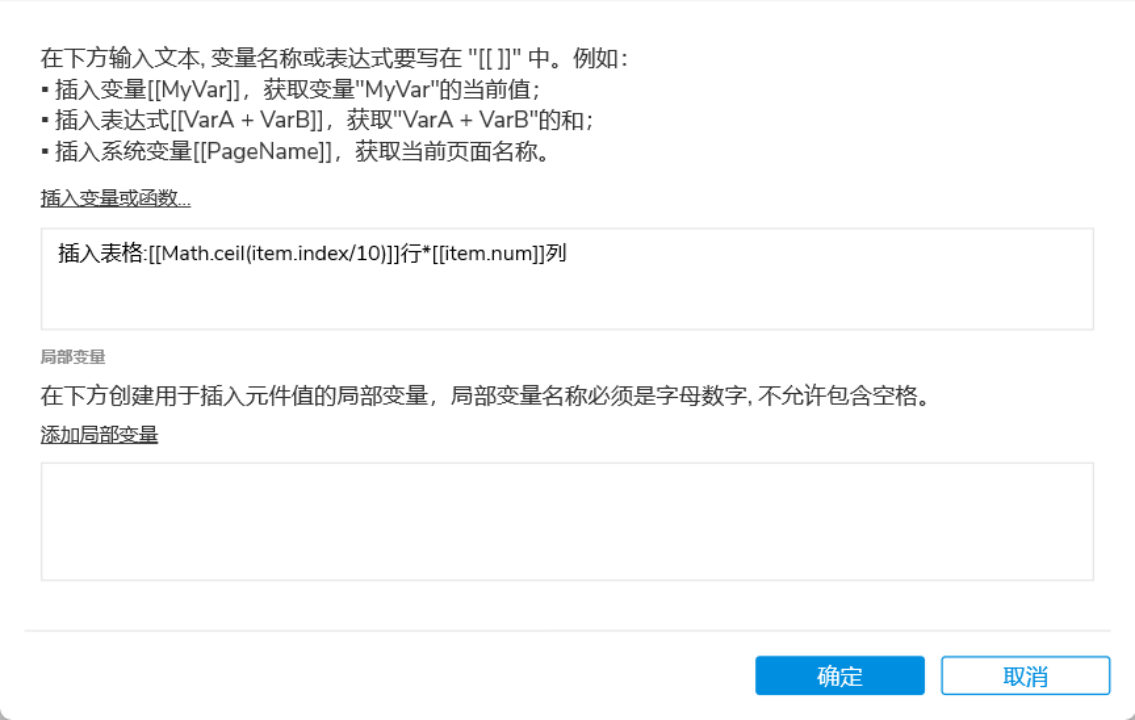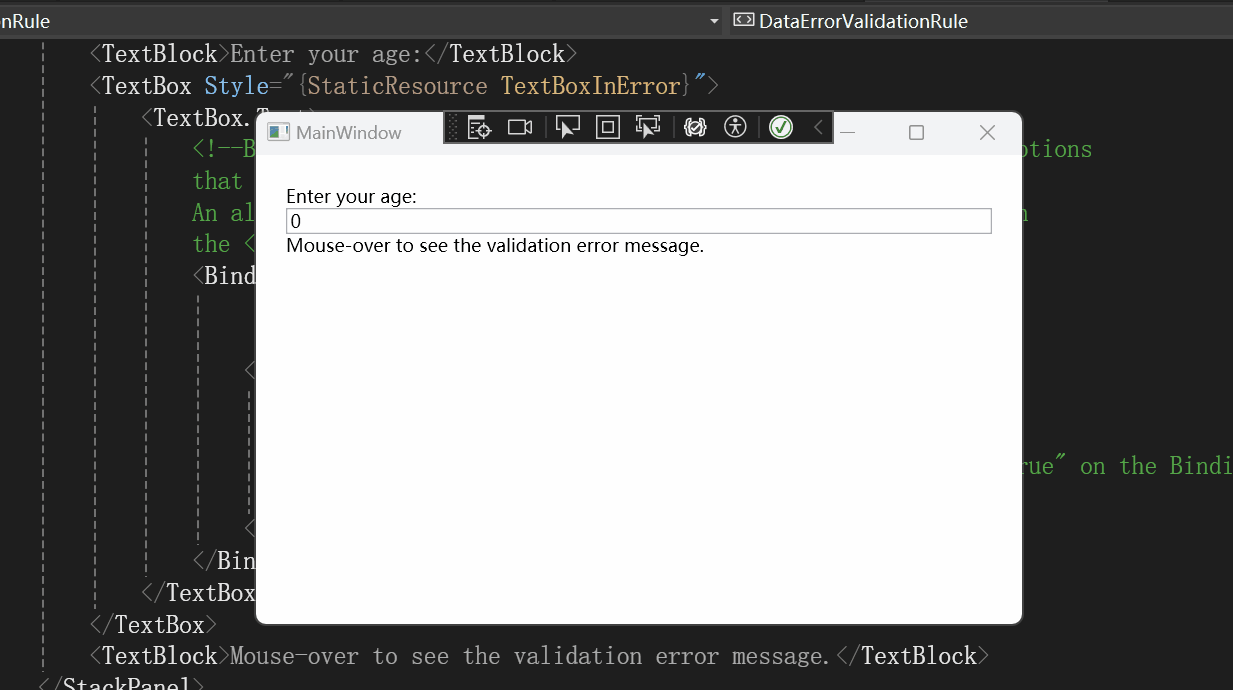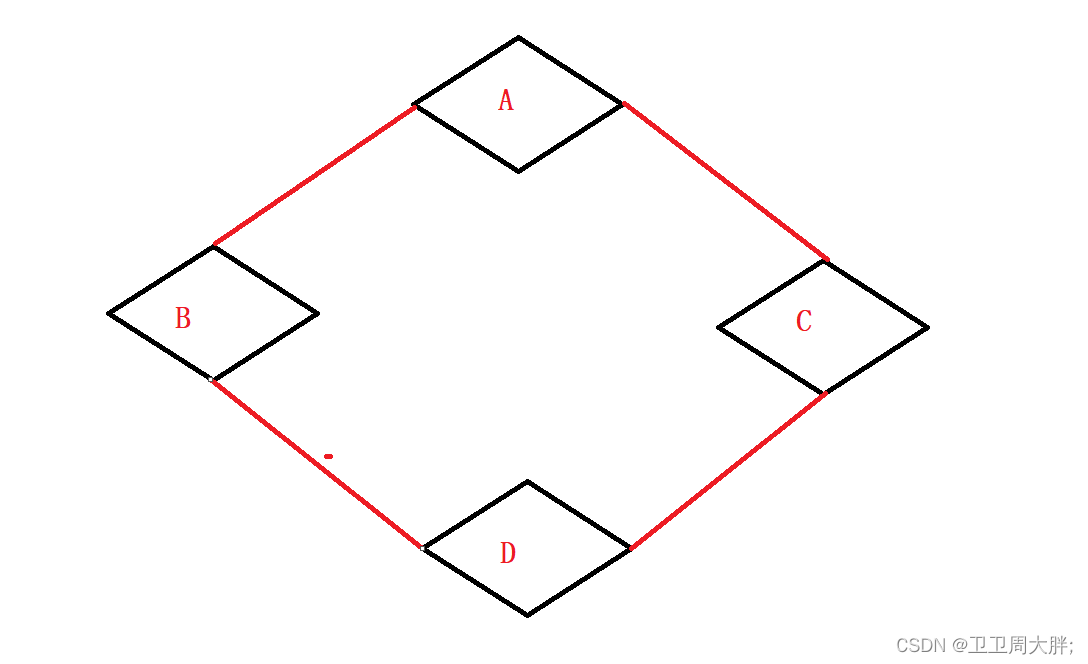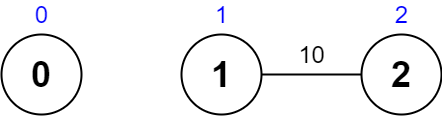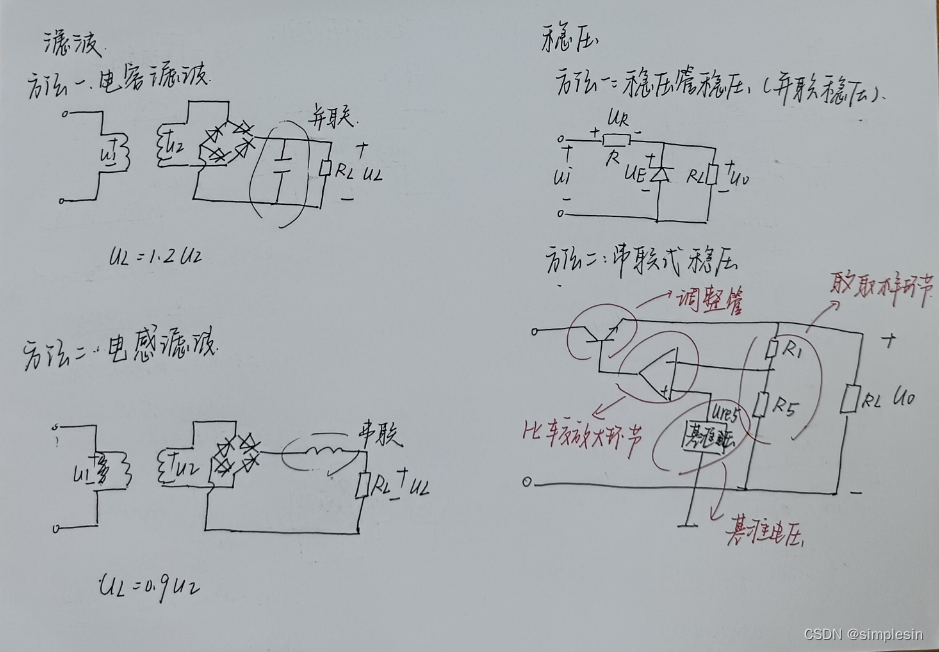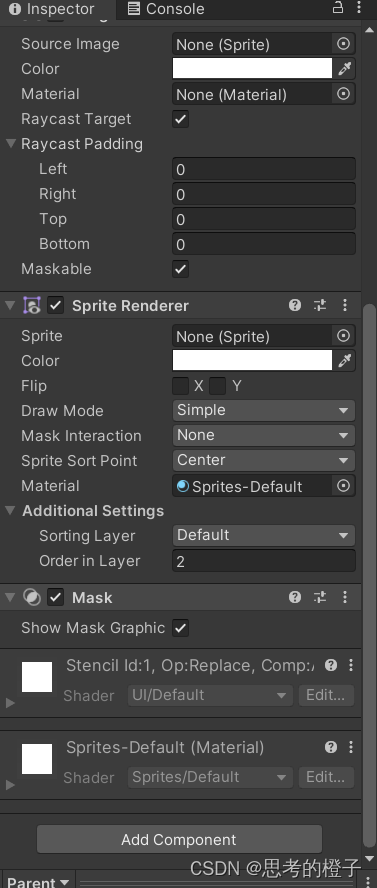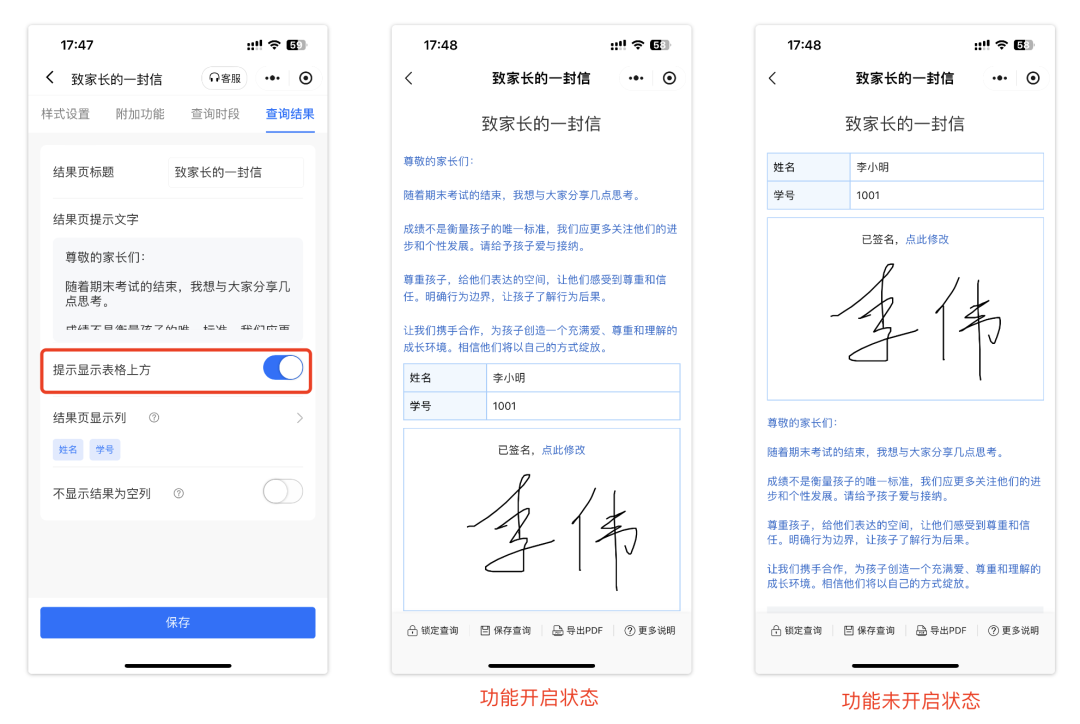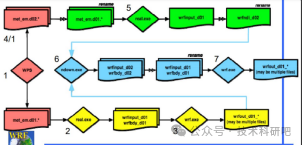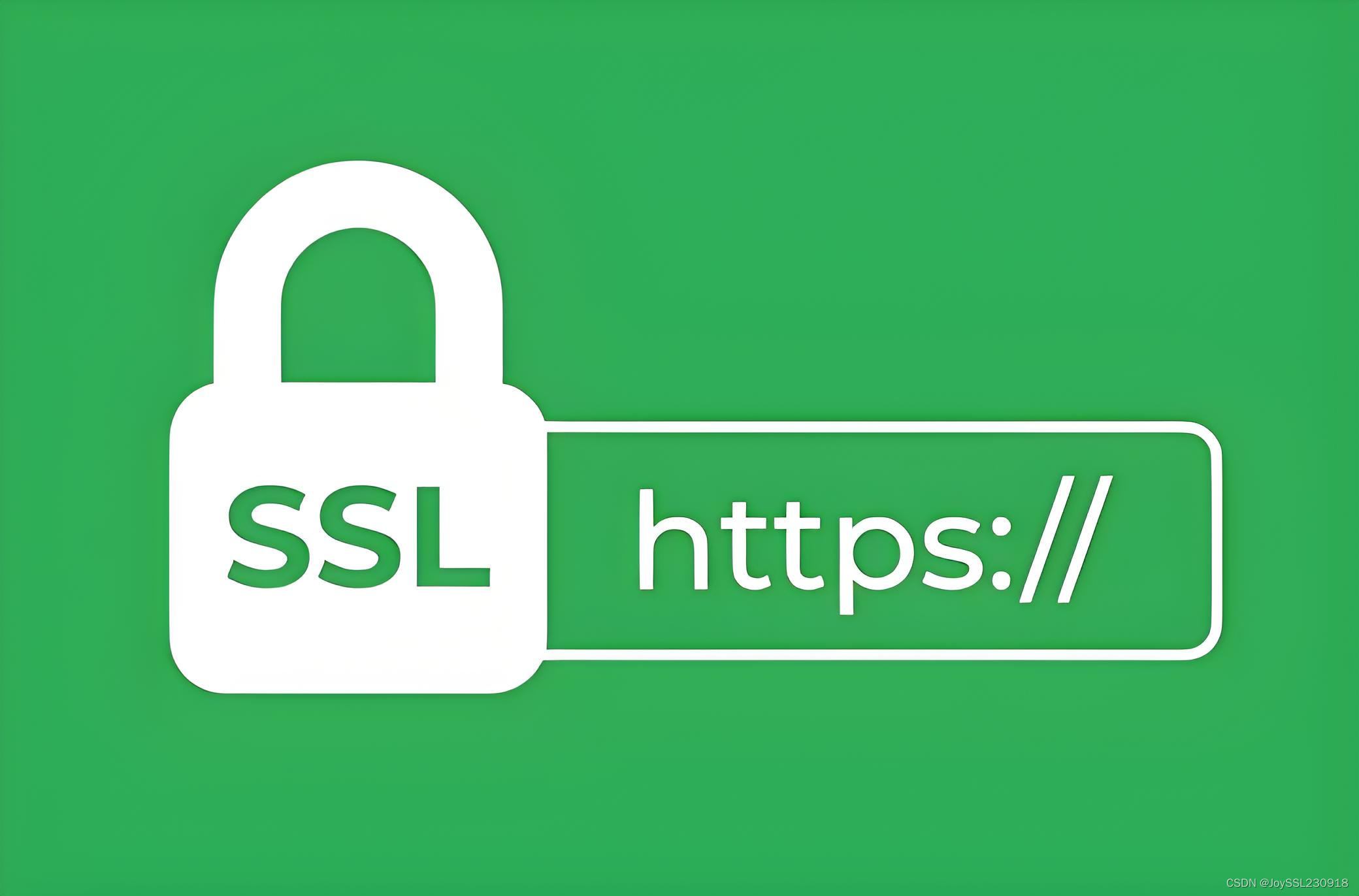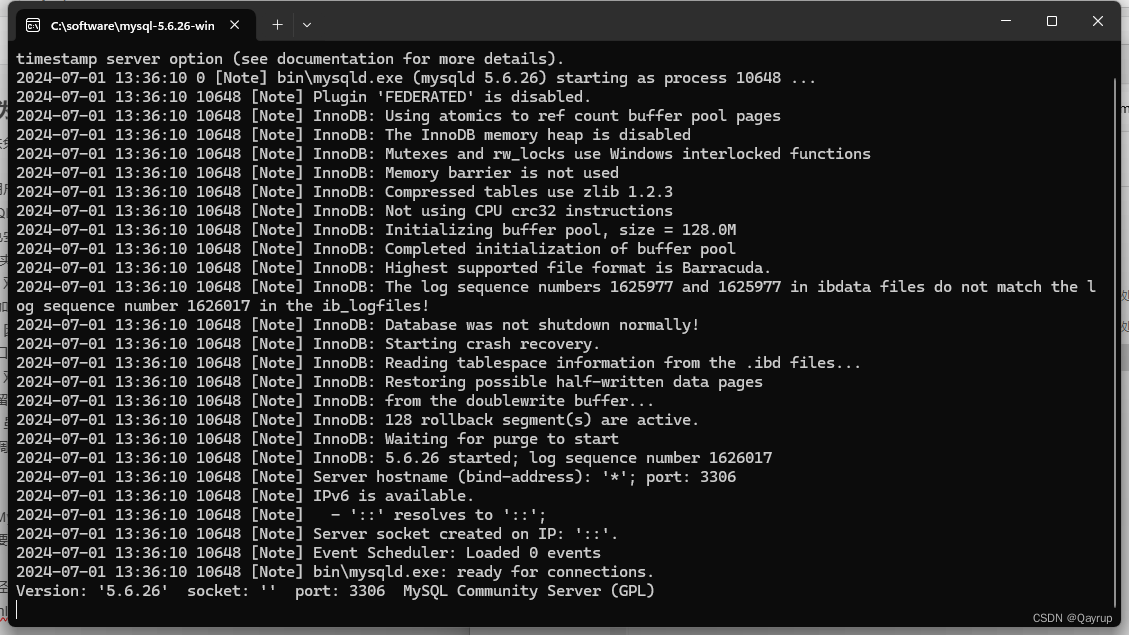一.docker的安装卸载
1.先安装所需软件包
yum install -y yum-utils
2.设置stable镜像仓库
yum-config-manager --add-repo http://mirrors.aliyun.com/docker-ce/linux/centos/docker-ce.repo3.安装DOCKER CE
yum -y install docker-ce docker-ce-cli containerd.io4.验证docker服务是否安装成功
docker version5.配置阿里云镜像加速
5.1创建并编辑daemon.json
mkdir -p /etc/docker
vim /etc/docker/daemon.json
{
"registry-mirrors": ["https://tuv7rqqq.mirror.aliyuncs.com"]
}5.2重启服务器
systemctl daemon-reload
systemctl restart docker6.卸载
systemctl stop docker
yum remove docker-ce docker-ce-cli containerd.io
rm -rf /var/lib/docker
rm -rf /var/lib/containerd二.docker的基本使用
镜像的基本操作
1.拉取镜像
1.1拉取镜像前可以先search下镜像库中有无该镜像
docker search imagename
eg:
docker search nginx1.2pull拉取镜像
docker pull imagename:tag
eg:
#拉取最新版的nginx
docker pull nginx:latest
#拉取最新的稳定版nginx
docker pull nginx:stable1.3查看本地镜像
docker images1.4查看隐藏的镜像
docker images -a2.镜像的导入和导出
2.1将镜像导出到本地
docker image save imagename:tag -o name.tar
or
docker image save imagename:tag > name.tar
eg:
#将centos7的镜像保存到家目录下
docker image save centos:7 -o ~/cenos7.tar
or
ocker image save centos:7 > ~/cenos7.tar2.2导入镜像
docker image load -i name.tar
or
docker image load < name.tar
eg:
#导入centos7镜像
docker image load -i cenos7.tar
or
docker image load < cenos7.tar3.删除镜像
3.1删除
docker image rm imagename:tag
or
docker rmi imagename:tag3.2强制删除
docker image rm -f imagename:tag3.3清理镜像
docker image prune3.4强制清理镜像
若清理不干净,强制清理没用的镜像
docker image prune -f4.给镜像打标签
#docker tag 原镜像名称:标签 修改的镜像名称:标签
docker tag imagename:tag name:tag5.查看镜像信息
docker inspect name:tag6.推送镜像
docker push 仓库链接地址/仓库名/REPOSITORY[:TAG]容器的基本操作
1.容器的运行
docker run -d -p port:port --name testname imagename:tag
#参数释义:
-d #后台运行
-p #端口映射
-v #挂载卷、存储卷
-i #进入交互模式,一般与-t一起使用
-t #分配一个终端;
--name #给你的容器起一个名字
关闭容器
docker stop v2
启动容器
docker start v2
查看容器占用宿主机的资源;
docker stats v22.查看容器列表
2.1查看正常的容器
docker ps2.2 查看所有容器
容器在启动时可能由于某些原因导致容器未运行
docker ps -a2.3查看容器、只显示容器id
docker ps -a -q3.删除容器
3.1删除
docker rm 容器名
or
docker rm id
#也可以一次性删除多个容器,以空格分隔就行
docker rm 容器名 容器名
or
docker rm id id 3.2强制删除
docker rm -f 容器名
or
docker rm -f id4.进入容器
4.1启动一个容器,并进入容器
docker run -it --name 容器名 镜像名称:tag 解释器
eg:
docker run -it --name c1 centos:7 /bin/bash4.2进入一个已启动的容器
docker exec -it name /bin/bash
or
docker exec -it id /bin/bas5.容器的重启策略
--restart 设置重启策略
always 自动重启,只要发现关闭了,就重新启动
unless-stopped 只要docker整个服务是正常关闭的,这个容器才重新启动
on-failure 只要docker整个服务是非正常关闭的,这个容器才重启
docker run -d -p 80:80 --restart=always --name c2 nginx:latest6.容器与宿主机之间传递文件
宿主机文件,传输给容器-docker cp 宿主机文件路径 容器名:容器路径
docker cp ./index.html v2:/usr/share/nginx/html从容器当中,往宿主机传输文件
docker cp v2:/usr/share/nginx/html/50x.html ./7.将配置好的容器导出为镜像
docker commit 容器名称 自定义镜像名:自定义镜像标签
docker commit v2 test:v2![]()